ADSL модемдери провайдердин серверине телефон линиясы аркылуу бир же бир нече компьютерди туташтыруу үчүн колдонулат. Бул тармактык жабдууну туура конфигурациялоо үчүн бир нече эрежелерди эске алуу керек.
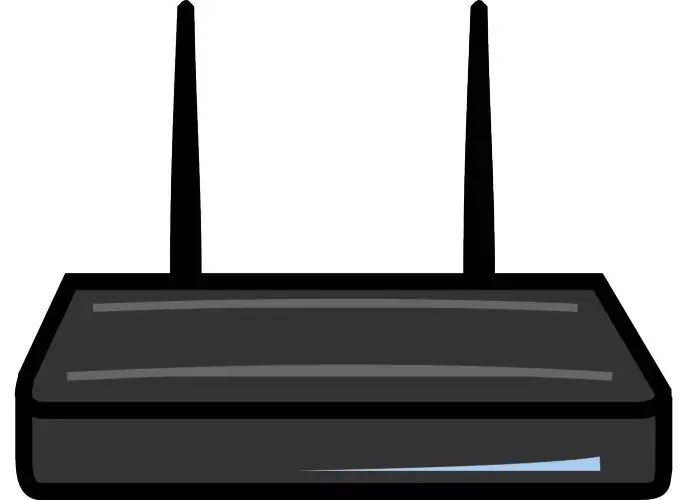
Зарыл
тармак кабели
Нускамалар
1 кадам
ADSL модемди телефон линиясына туташтырыңыз. Бул байланышты түзүү үчүн бөлүүчү каражатты колдонуңуз. Бул бир эле учурда модемди жана стационардык телефонду бир эле кабельге туташтырууга мүмкүндүк берет. Мындан тышкары, сплиттер байланыштын сапатын жакшыртат.
2-кадам
Эми тармак кабелин Ethernet (LAN) туташтыргычына туташтырыңыз. Экинчисин компьютериңиздин же ноутбугуңуздун тармактык картасына туташтырыңыз. ADSL модемин жана туташкан компьютерди күйгүзүңүз. Эки шайман тең жүктөлгөнчө күтө туруңуз.
3-кадам
ADSL модеминин көрсөтмөлөрүн ачыңыз. Андан ушул тармактык жабдуунун түпнуска IP дарегин табыңыз. Анын маанисин Интернет браузериңиздин даректер тилкесине киргизиңиз. Эми модемдин жөндөөлөрүнө жетүү үчүн керектүү колдонуучунун атын жана паролду киргизиңиз.
4-кадам
ADSL модеминин веб интерфейсине киргенден кийин, WAN менюсун ачыңыз. PPPoE маалыматтарын берүү протоколунун түрүн тандаңыз. Dynamic IP жанындагы кутучаны белгилеңиз. Firewall жана NAT функцияларын ушундай эле жол менен жандырыңыз.
5-кадам
Провайдериңиз тарабынан берилген логин жана пароль баалуулуктарын киргизиңиз. Бул сервердеги ийгиликтүү авторизация үчүн керек. Айрым тармактык ресурстарга кирүү керек болгон учурда, Маршрут таблицасы менюсуна өтүңүз. Эми өзүңүз кире турган IP даректерди көрсөтүңүз жана керектүү компьютер туташкан LAN туташтыргычынын номерин көрсөтүңүз.
6-кадам
Бардык орнотуулар өзгөрүүлөрүн сактаңыз. ADSL модемди өчүрүп-күйгүзүңүз. Эми компьютериңизде орнотулган тармак адаптерлеринин тизмесин ачыңыз. Модемге туташкан тармак картасы үчүн TCP / IP орнотууларына өтүңүз.
7-кадам
"IP дарегин автоматтык түрдө алуу" жана "DNS сервердин дарегин автоматтык түрдө алуу" пункттарын жандырыңыз. Тармактык картанын параметрлерин сактаңыз. Тармактын жаңыртылышын күтүп, туура IP даректерин алыңыз.






